
Оглавление:
- Автор John Day [email protected].
- Public 2024-01-30 11:49.
- Последнее изменение 2025-01-23 15:04.



Boomstick - это проект по созданию анимированной последовательности программируемых светодиодов RGB, работающих от небольшого Arduino и реагирующих на музыку. В этом руководстве основное внимание уделяется одной аппаратной конфигурации, которую вы можете собрать для запуска программного обеспечения Boomstick. Это оборудование большого размера, чтобы надеть его на носимый предмет, такой как халат или капюшон, или осветить переносной тотемный столб. Компоненты включают микрофон (для прослушивания музыки), ручку (для регулировки яркости) и кнопку (для переключения анимации). Все устройство (включая светодиоды) питается от одного порта micro USB, который можно подключить к сетевому адаптеру или портативному зарядному устройству USB.
Этот проект в меру сложный. Вам нужно будет хорошо паять и иметь терпение работать с мелкими деталями. Общее время сборки 2+ часа.
Шаг 1. Компоненты и инструменты
- Макетная плата половинного размера Adafruit Perma-Proto - 4,50 доллара США.
- Adafruit ItsyBitsy 32u4 - 5 В 16 МГц - 9,95
- Электретный микрофонный усилитель - MAX5566 с регулируемым усилением - 6,95 долларов США
- Коммутационная плата USB Micro-B - 1,50 доллара США
- Потенциометр обрезки макетной платы - 10 тыс. - 1,25 доллара США
- Тактильный кнопочный переключатель (6 мм)
- Резистор 10 кОм
- 3-контактные кабели JST SM - 1,50 доллара США
Все ссылки предоставлены Adafruit, и я включаю текущую цену на момент написания (может быть изменена!) Общая стоимость не должна превышать 30 долларов. Вам также понадобятся:
- Полоса NeoPixel RGB - выберите в соответствии с потребностями вашего проекта, но я считаю, что 30 светодиодов на метр хорошо подходят для носимых устройств.
- Носимый предмет или аналогичный предмет для установки светодиодов
- Провод для подключения небольшого калибра - я считаю, что этот прочный сердечник от Adafruit отлично работает
- Паяльник, припой, флюс
- Плоские диагональные кусачки - идеально подходят для обрезки излишков проволоки после пайки
- Инструмент для зачистки проводов
- Пистолет для горячего клея
- Наждачная бумага с крупным зерном
Я бы порекомендовал купить USB-аккумулятор, если вы собираете носимое устройство. У меня было приличное время работы (6+ часов с 60 светодиодной цепочкой при полной яркости) от Anker PowerCore 10000.
Шаг 2: Подготовьте плату PermaProto

Мы хотим расположить наши компоненты как можно плотнее, и, к сожалению, это означает, что нам нужно вырезать некоторые дорожки на печатной плате, чтобы разные части схемы не были связаны друг с другом.
- Держите печатную плату с текстом вертикально, затем переверните ее сверху вниз (так, чтобы левая сторона оставалась слева).
- Осторожно вырежьте кончиком острого ножа указанные на картинке следы. Три оценки на вертикальных линиях находятся на № 5, 9 и 11.
- Вам может потребоваться несколько раз сделать отметку на дорожке и даже поцарапать печатную плату, чтобы обеспечить чистый разрыв. Обратите внимание, что две горизонтальные дорожки наверху более глубокие и требуют большего усилия резания.
- При желании используйте мультиметр, чтобы проверить отсутствие проводимости на каждом из срезов трассы.
- При желании, используя диагональные резаки заподлицо, вырежьте небольшой квадрат, показанный на картинке. Вы можете сделать это, прорезав каждую из 4 сторон резаком как можно глубже, затем перевернув доску и отрезав ее с другой стороны. Это отверстие дает доступ к подстроечному потенциометру на плате микрофона, когда мы закончим.
Шаг 3: припаяйте первый комплект проводки
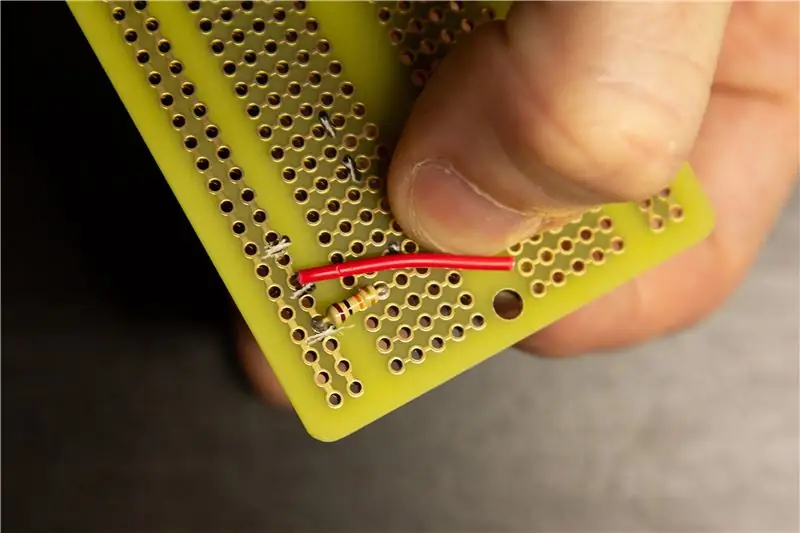

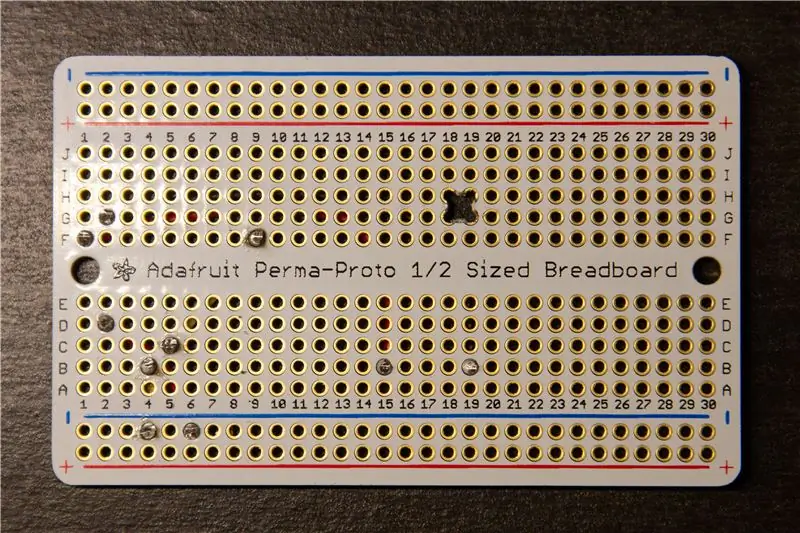
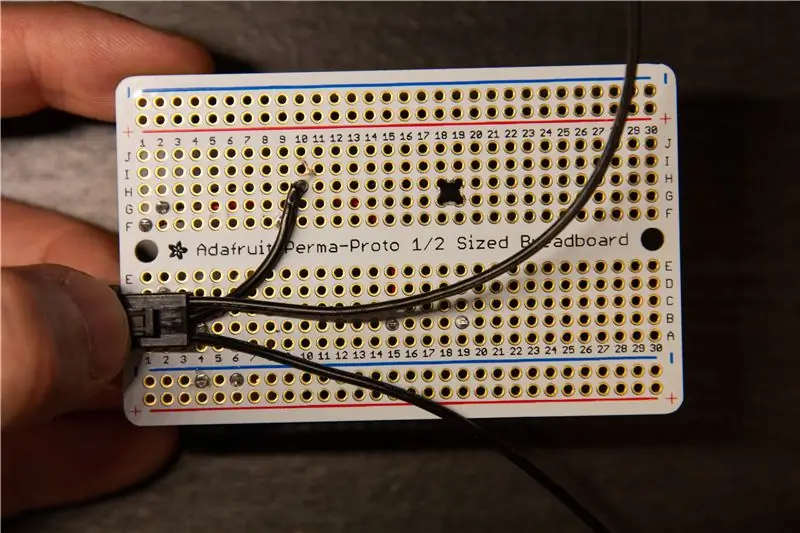
Есть несколько способов, которыми провода и компоненты в этом проекте могут быть спаяны вместе. Тем не менее, подход, описанный в этом руководстве, сослужил мне хорошую службу и прошел несколько итераций. Цель прокладки проводки состоит в том, чтобы в любой точке было не более двух слоев проводов, перекрывающихся друг с другом, поэтому внимательно следите за положением и длиной проводов. На каждом из рисунков для этого руководства провода имеют цветовую маркировку:
- Красный указывает на положительный провод 5 В.
- Желтый указывает на положительный провод 3 В.
- Белый указывает на провод сигнала или данных.
- Черный указывает на заземляющий провод.
При подготовке и пайке проводов требуется некоторая осторожность. Это мой типичный процесс:
- Отрежьте примерно необходимую длину проволоки.
- Зачистите один конец - длина не слишком важна, так как потом вы обрежете лишнее.
- Вставьте зачищенный провод через первое отверстие и уложите провод в его окончательном положении.
- Сделайте надрезание утеплителя прямо над вторым отверстием большим пальцем руки.
- Удалите провод и зачистите другой конец в месте партитуры миниатюрного изображения.
- Снова вставьте провод и припаяйте каждый конец.
- Обрежьте лишнее.
Для этого первого шага мы собираемся заложить начальный уровень проводки, прежде чем добавлять какие-либо компоненты. В дальнейшем это немного облегчит нам жизнь, так как некоторые детали станут недоступны для пайки и обрезки.
- Припаяйте резистор 10 кОм в указанном положении.
- Припаяйте дополнительные провода примерно так, как показано на рисунке. Обратите внимание на дополнительную длину и изгиб черных / красных проводов.
- Переверните плату и еще раз проверьте места пайки.
На этом этапе мы также собираемся подключить светодиодный разъем. Его соединение для передачи данных не будет доступно после того, как мы припаяем Arduino.
- Разделите три провода разъема.
- Удерживая разъем на плате большим пальцем, поместите средний провод, как показано на рисунке, до линии №10.
- Отрежьте проволоку до нужной длины (оставив немного лишнего, чтобы проткнуть отверстие).
- Зачистите и залудите проволоку.
- Припаяйте его в указанное отверстие.
Не забывайте во время работы обрезать излишки проволоки диагональными ножами заподлицо!
Шаг 4: добавляем Arduino



Пора припаять наш первый компонент! Обратите внимание, что для разъема Arduino, микрофона и микро-USB нам нужно предварительно припаять контакты к каждому из них. В частности, для Arduino мы не припаиваем все контакты. Необходимы только подмножества, и это облегчает нашу жизнь, если есть некоторые пробелы с одной стороны. Внимательно следите за изображениями
- Чтобы припаять контакты к компонентам, я считаю, что проще всего надавить на контакты и компонент вместе на макетной плате, прежде чем паять их. Это гарантирует, что все штифты выровнены по вертикали и перпендикулярны компоненту. Будьте осторожны, не ткните себя! Легче всего надавить на штифты чем-нибудь плоским и твердым.
- Сориентируйте Arduino, как показано на рисунке. Вы можете включить полный ряд контактов по краю, начиная с BAT / G / USB.
- Для кромки RST / 5V / ARef отломите 4 контакта и 6 контактов. 4 контакта находятся между 5 В и A0, а 6 контактов - между A4 и 3 В.
- Припаяйте все контакты один за другим, убедившись, что Arduino идеально прилегает к черному пластику.
- Снимите его с макета и еще раз проверьте нижнюю часть, чтобы убедиться, что контакты выглядят так, как на картинке.
Теперь мы готовы припаять его к плате!
- Разместите Arduino, как показано на рисунке.
- Убедитесь, что провод данных разъема светодиода проходит под зазором A1 / A2 / A3.
- Используйте ленту, чтобы прижать компонент к печатной плате, если необходимо, и припаяйте его к плате с нижней стороны.
- Обрежьте лишние булавки с помощью косых ножей. Будьте осторожны - это может отправить крошечные кусочки булавки в полет на большой скорости. Я бы порекомендовал надеть какие-нибудь очки и направить доску в мусор или, возможно, в другую руку.
Шаг 5: Больше компонентов
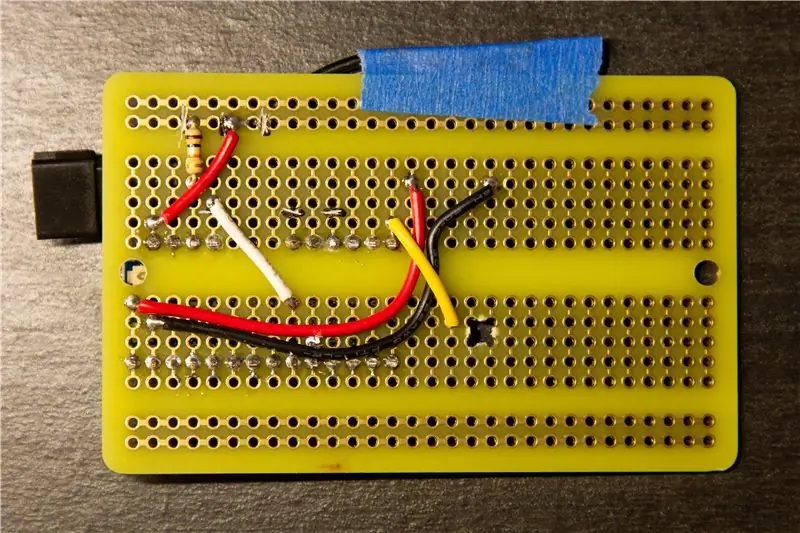


Теперь мы готовы припаять остальные компоненты к печатной плате.
Во-первых, нам нужно припаять дополнительный провод к обратной стороне платы. Обратите внимание на желтый провод в правой части первого изображения!
Как только это будет сделано и лишнее будет обрезано, пришло время для микрофона.
- Сначала припаяйте три контакта к коммутационной плате микрофона. Обратите внимание, что для этого компонента нормально (даже желательно), чтобы он располагался под углом к печатной плате - обратите внимание на правую часть второго изображения. Самый простой способ добиться этого - припаять контакты, пока они вдавлены в макетную плату, и позволить плате микрофона лежать под углом к макету.
- При желании отрегулируйте потенциометр микрофона. ОЧЕНЬ ОСТОРОЖНО используйте небольшую отвертку, чтобы повернуть потенциометр по часовой стрелке (показано на третьем рисунке). Учтите, что это очень хрупкий компонент, который легко сломается. Это сделает только частичную революцию, не форсируйте ее дальше. Подстройка потенциометра по часовой стрелке снижает мощность усилителя, что делает микрофон менее чувствительным и обеспечивает лучшее качество в очень громкой обстановке (например, в ночном клубе или на музыкальном фестивале). Однако учтите, что это затруднит срабатывание эффектов в более тихой обстановке, например при прослушивании музыки дома.
- Используйте пистолет для горячего клея, чтобы нанести каплю клея в месте, указанном на третьем рисунке.
- Прижмите микрофон к плате в указанном месте - контакты должны находиться во втором ряду вниз, поперек дорожек № 17-19.
- Переверните печатную плату и припаяйте контакты. Обрежьте лишнее.
Теперь займемся разъемом Micro USB.
- В отличие от микрофона, мы хотим, чтобы плата Micro USB была перпендикулярна контактам. Это сделано для того, чтобы USB-кабель отходил параллельно от платы при подключении и не мешал работе с печатной платой. Позаботьтесь о том, чтобы подпереть его при пайке контактов и при пайке к плате. Опять же, смотрите второй рисунок для окончательной ориентации.
- Вы можете снова использовать горячий клей, чтобы предварительно расположить пролом в правильном месте. Штифты должны находиться в нижнем ряду (НЕ в двух рядах питания), поперек дорожек №15-19.
- При необходимости укрепите пространство под доской дополнительным горячим клеем. Это обеспечивает столь необходимую прочность, так как порт может испытывать затягивающее усилие от подключенного USB-кабеля.
Наконец, нам нужно припаять кнопку и потенциометр.
- Начни с кнопки. Немного раздвиньте его ножки и вставьте в положение, показанное на картинке.
- Вы можете согнуть ножки внутрь на нижней стороне, чтобы удерживать пуговицу на месте.
- Спаяйте каждую ножку сверху платы.
- Теперь вставьте потенциометр, как показано. Обратите внимание, что булавки находятся наверху на картинке.
- Временно прикрепите его к плате с помощью скотча и припаяйте с нижней стороны платы.
Шаг 6: Окончательная разводка
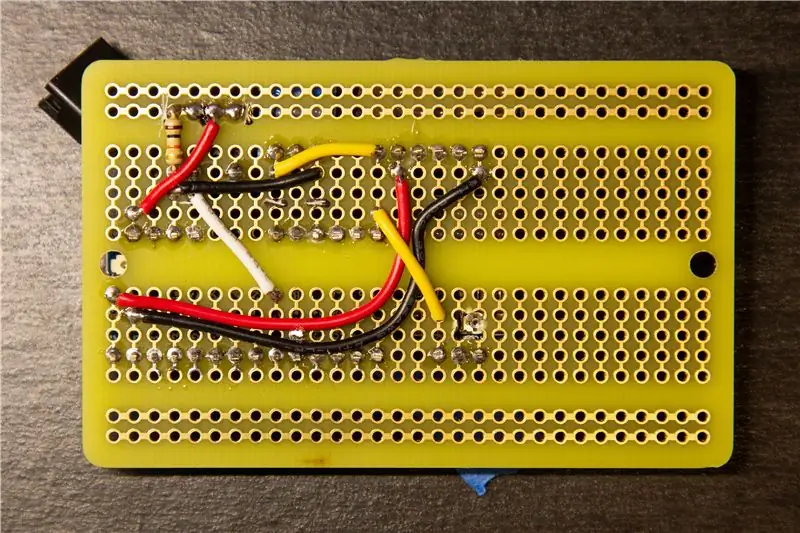

Я буду держать инструкции краткими, но нам нужно закончить проводку на нижней стороне платы.
- Припаяйте черный и желтый провода вверху слева на первом рисунке. Они обеспечивают диапазон выходных напряжений потенциометра.
- Припаяйте черный и белый провода внизу справа на второй картинке. Они обеспечивают заземление и выходную проводку для микрофона.
- Убедитесь, что все провода присутствуют, как показано.
Мы закончили с нижней стороной! При желании вы можете нанести горячий клей, чтобы закрепить провода и обеспечить защиту от коротких замыканий - хотя я обычно не беспокоюсь.
Шаг 7: Подключение питания разъема светодиода
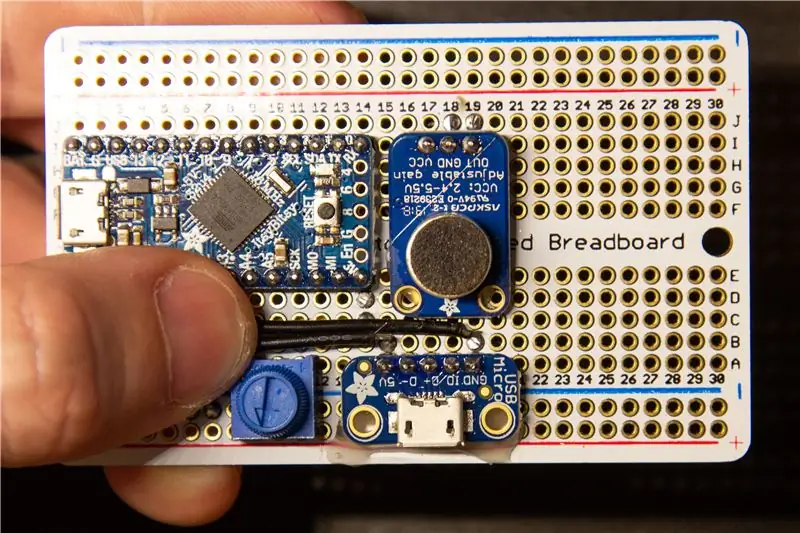
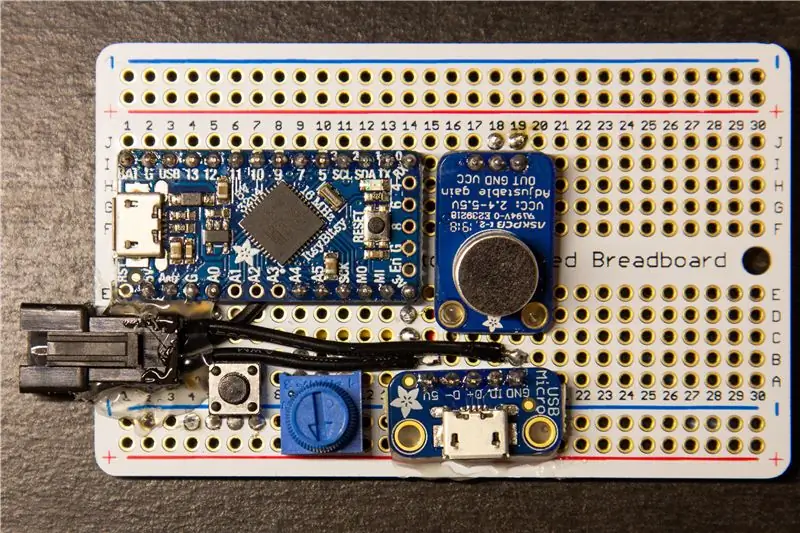
Разъем для светодиодов должен получать питание непосредственно от входа USB. Давайте теперь припаяем это на место.
- Удерживайте разъем большим пальцем на плате в его окончательном положении (см. Рисунок 2).
- Мы собираемся зачистить крошечный кусок (1-2 мм) провода и припаять его непосредственно к верхней части существующих паяных соединений во втором снизу ряду.
- Обрежьте и зачистите каждый из двух проводов соответственно. Как показано на первом рисунке, нижний провод должен подключаться к разъему 5V, а верхний провод должен подключаться к GND.
- Оболуживаем обе зачищенные части проволоки.
- Тщательно припаяйте их к имеющимся паяным соединениям. Убедитесь, что провод 5 В не подключается к следу слева от него, так как он передает сигнал 3,3 В, и это может убить вашу Arduino. Перед включением платы рекомендуется проверить с помощью мультиметра отсутствие проводимости между двумя дорожками.
- Приклейте разъем светодиода к плате горячим способом и закрепите большим количеством клея.
Убедитесь, что ваша доска похожа на фотографию!
Шаг 8: Подключение к плате


Есть два основных способа подключения к плате.
- Для программирования Arduino подключите его к USB-порту прямо на нем (рисунок 1).
- Для работы светодиодов подключите к USB-порту внизу и подключите светодиоды (рисунок 2).
Шаг 9: завершающие штрихи


Компоненты расположены максимально компактно, поэтому часть платы остается пустой. Вы можете аккуратно отрезать это, как показано на картинке. Я не уверен, как лучше всего это сделать - я использую некоторые сверхмощные кусачки, но вы, вероятно, также можете использовать ножовку, если будете осторожны. Прорезание существующих отверстий немного упрощает задачу.
После того, как вы срежете лишнее, я настоятельно рекомендую отшлифовать края и углы грубой наждачной бумагой, так как печатная плата может быть довольно острой.
Все это устройство можно обернуть широкой термоусадочной лентой с прорезанными отверстиями для доступа к элементам управления и портам.
Рекомендуемые:
Светодиодный драйвер DIY 4xN: 6 шагов
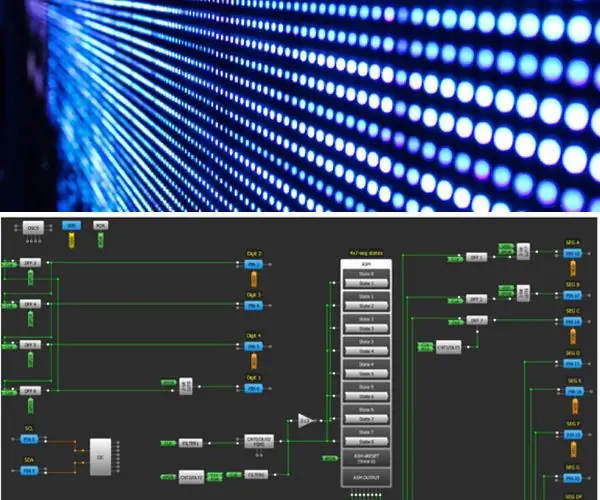
Светодиодный драйвер DIY 4xN: светодиодные дисплеи широко используются в различных системах, от цифровых часов, счетчиков, таймеров, электронных счетчиков, базовых калькуляторов и других электронных устройств, способных отображать числовую информацию. На рисунке 1 показан пример 7-сегментного светодиодного дисплея
Понижающий светодиодный драйвер 3A на базе ATTiny84: 7 шагов (с изображениями)

Понижающий светодиодный драйвер 3A на базе ATTiny84: если вы хотите запитать светодиоды мощностью 10 Вт, вы можете использовать этот светодиодный драйвер 3A. С 3 светодиодами Cree XPL вы можете достичь 3000 люмен
1-ваттный светодиодный драйвер RGB для Ardiuno: 3 шага

1-ваттный светодиодный драйвер RGB для Ardiuno: RGB-светодиод - это усовершенствованный тип светодиода, который может воспроизводить больше цветов, чем обычные одноцветные светодиоды. Одиночный 3-миллиметровый монохромный светильник можно легко управлять с помощью ardiuno с помощью резистора (100-220 Ом для оптимальной яркости), но светодиод мощностью 1 Вт или светодиод RGB не может работать, поскольку он
Универсальный светодиодный драйвер HV9910 с входом 220 В переменного тока: 7 шагов

Универсальный светодиодный драйвер HV9910 с входом 220 В переменного тока: Универсальный светодиодный драйвер HV9910 с входом 220 В переменного тока
0,01 мА ~ 3 А светодиодный драйвер C.C: 9 шагов

Светодиодный драйвер CC 0,01 MA ~ 3 Amp: Поскольку все мы знаем, что светодиодные лампы чувствительны к напряжению, им нужен либо хороший CV / CC, в этом посте я собираюсь представить прецизионную схему светодиодного драйвера CC, которая может обеспечить 0,01 мА ~ 3 Усилитель
